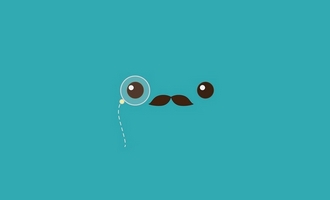▲点击“3DMAX效果图设计”,获取海量学习资料和免费教程
方法/步骤
第1步
1、我们将3DMax这款软件打开,然后进入到3DMax的操作界面如图所示:
第2步
2、打开3DMax之后在右侧找到图形选项里的线命令,如图所示:
第3步
3、使用线命令我们在前视图里绘制出两条不相交的线,如图所示:
第4步
4、选择其中的一条线,然后再在修改里找到附加选项,如图所示:
第5步
5、选择附加选项在选择另一条线将它们附加在一起,然后再在修改里找到点子层级,如图所示:
第6步
6、进入点子层级之后再选择需要焊接的顶点,如图所示:
第7步
7、选择需要焊接的点之后再在修改里找到焊接选项,在焊接里输入数值为100,如图所示:
第8步
8、设置好之后,点击焊接,可以看到选择的点就被焊接在一起来,如图所示:
【本文素材来源于网络,仅供学习分享,如侵权,请联系删除】
关注《3DMAX效果图设计》,
你将获得3DMAX学习教程、技巧、模型、插件、资讯、案例……
助力你成为高薪设计师!